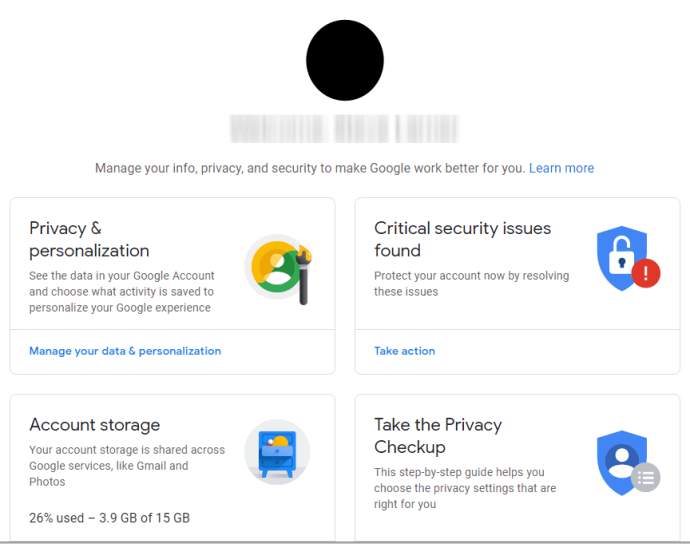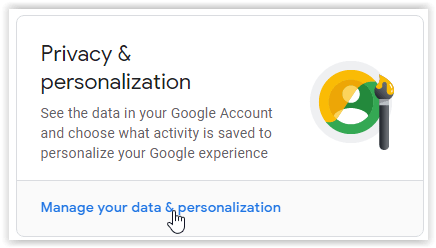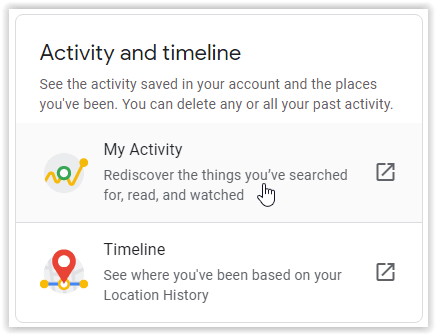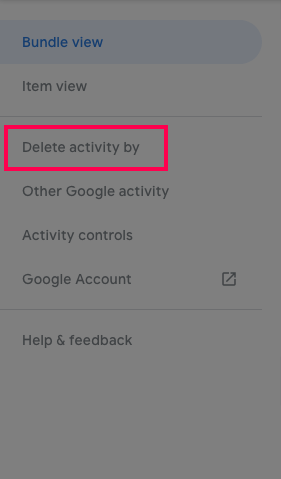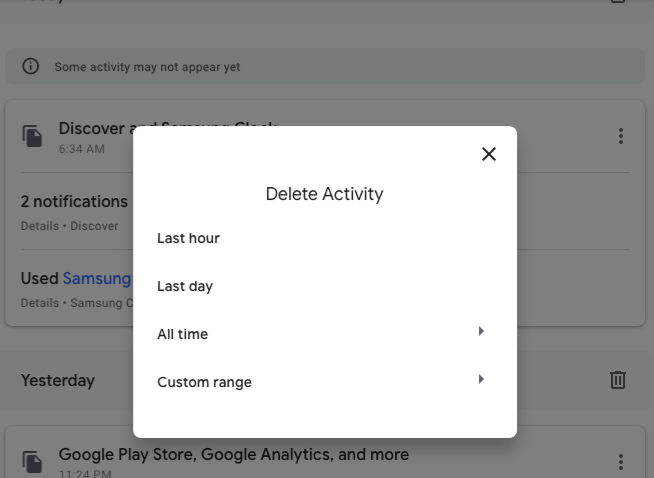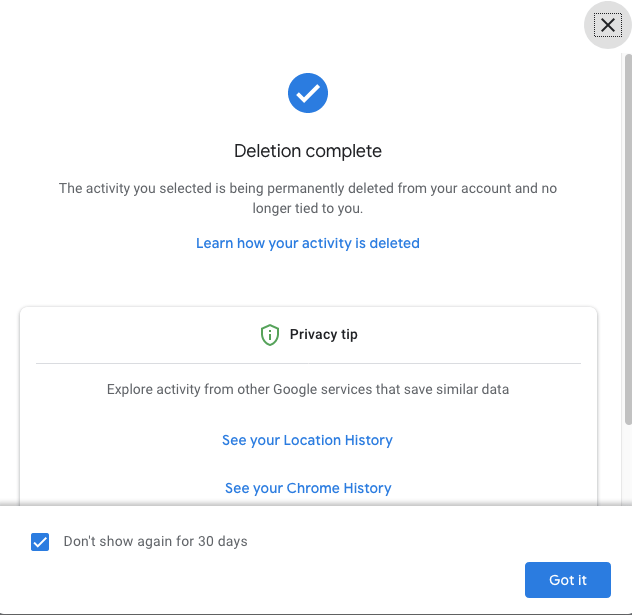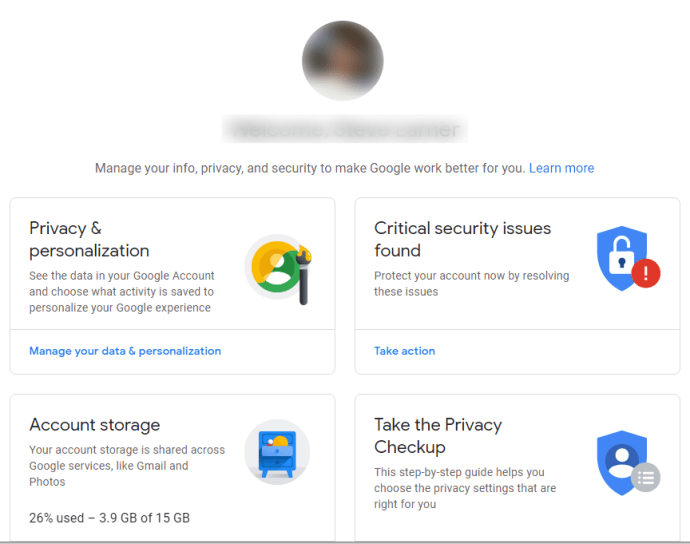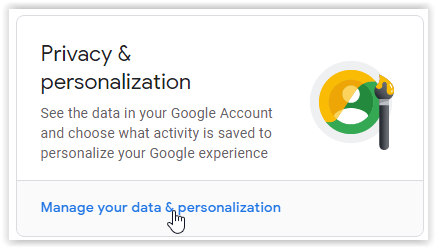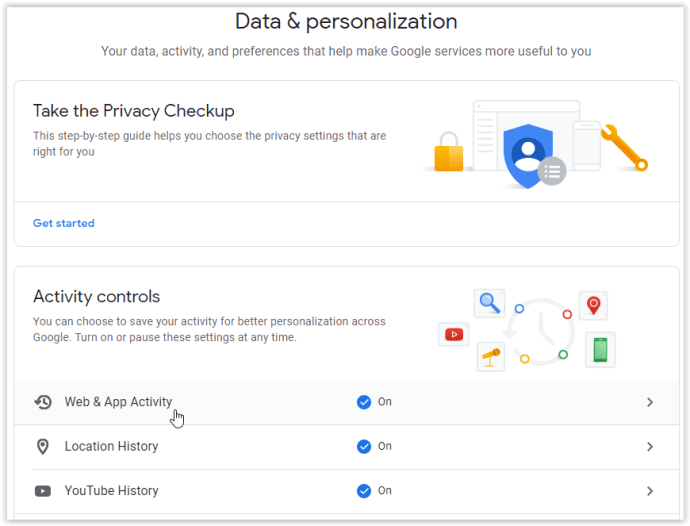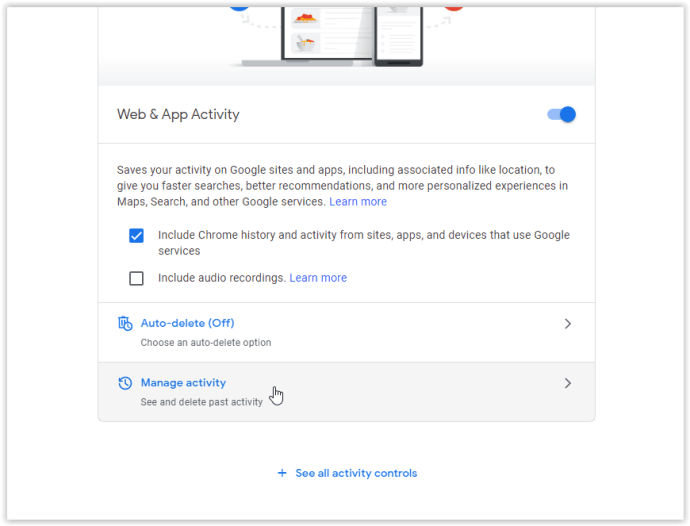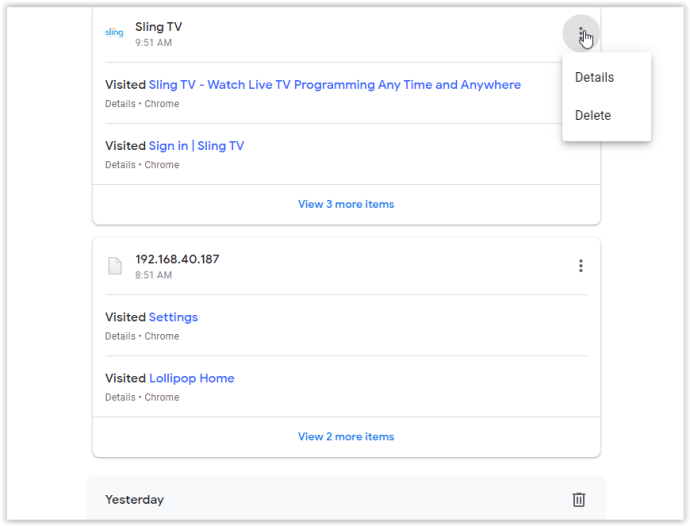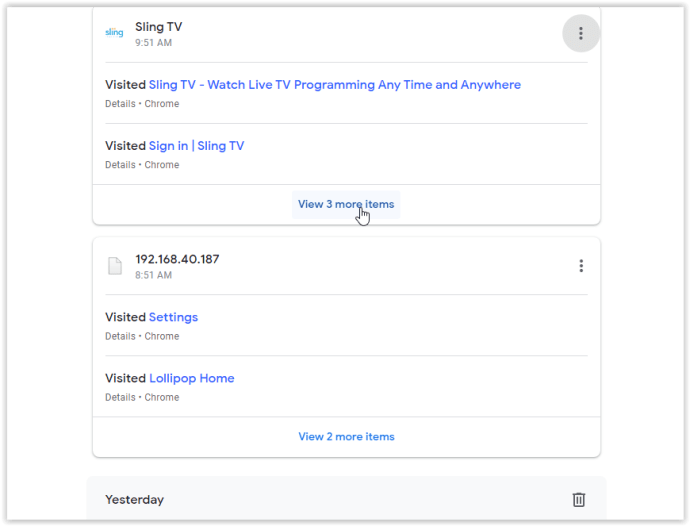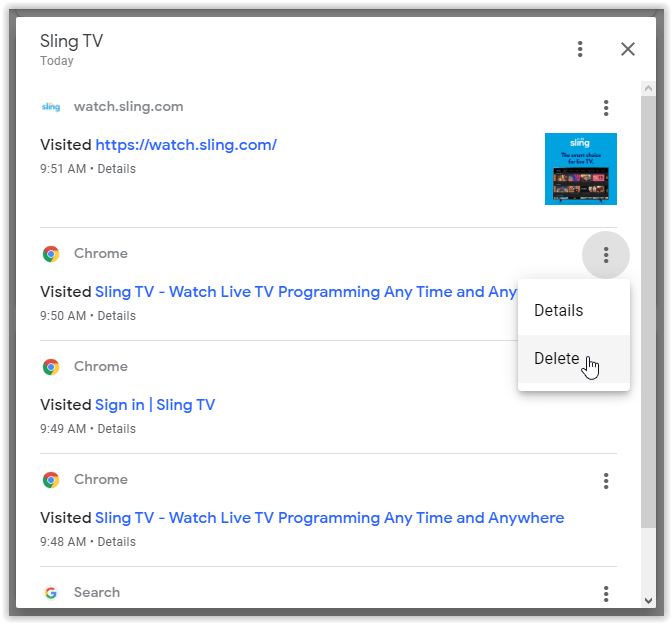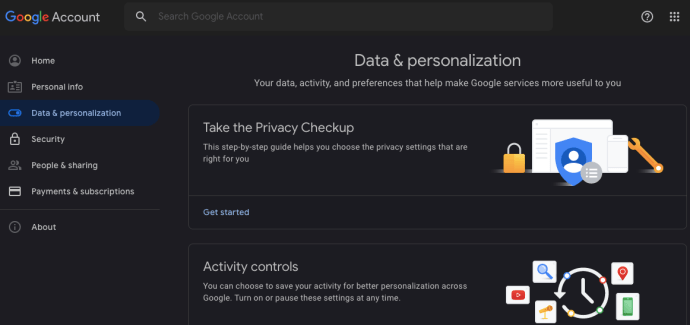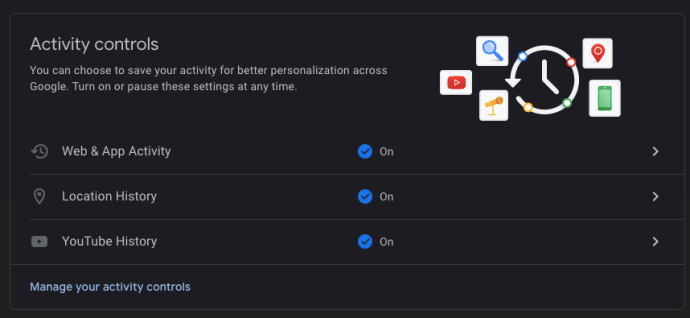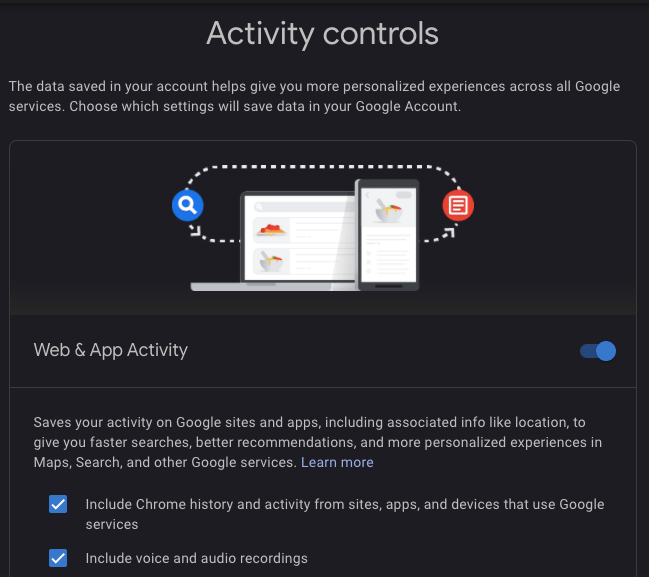يوفر لك Google Chrome على نظامي التشغيل Windows 10 و macOS خيارات لحذف سجل التصفح وذاكرة التخزين المؤقت وبيانات تسجيل الدخول وملفات تعريف الارتباط ، ولكن لدى Google قاعدة بيانات أخرى غير مألوفة لكثير من الأشخاص ، تُعرف باسم 'نشاطي'.
ما هو نشاطي على Google؟
جوجل 'نشاطي' عبارة عن مجموعة خاصة من محفوظات الاستعراض والنشاط التي ترتبط غالبًا بـ Google.
في الأصل، 'سجل الويب' كانت أداة قاعدة البيانات الثانية التي تم استخدامها لتخزين أنشطة التصفح والإنترنت الخاصة بك حتى تتمكن Google من الاستفادة منها وتقديم تجربة أفضل. تم التخلص من هذه الأداة في النهاية وإعادة توجيهها إلى 'نشاطي' ، والذيبيانات البحث المخزنة في الأصل والتي استخدمتها Google لتقديم وظائف وتجارب بحث أفضل.الآن ، تم دمج العناصر التي تم تخزينها في الأداة القديمة في 'نشاطي'. ومع ذلك ، يتم تخزين العناصر المتعلقة بـ Google بطريقة ما فقط هناك. لذلك ، يتم استخدام أداة 'نشاطي' من Google لتحسين تجارب Google الشخصية وتتضمن العديد من عناصر المستخدم المتعلقة بـ Google.
الآن ، تعكس صفحات 'نشاطي' أكثر من مجرد عمليات بحث. تتضمن المجموعة أيضًا الصفحات التي تنقر عليها من عمليات البحث وصفحات منتجات Google ونشاط Google Play وسجل YouTube ومعلومات الخريطة والمزيد. يوضح لك هذا المقال كيفية مسح سجل البحث هذا على iOS و Android و macOS و Windows 10 ، لكن كن على علم بذلكيمكن أن يؤدي حذف المعلومات الموجودة في 'نشاطي' إلى تغيير الخدمات والمعلومات المخصصة / المخصصة المقدمة لك من Google.
كيف يعمل Google My Activity؟
إذا كنت قد بدأت بحثًا عن موضوع معين ثم أجريت المزيد من عمليات البحث بأقل عدد من الكلمات ، فربما تكون قد لاحظت أن Google يعرض نتائج ذات صلة بالبحث الأصلي. على سبيل المثال ، يؤدي البحث عن 'سيارات زرقاء' إلى نتائج سيارات زرقاء. بعد ذلك ، ينتج عن البحث عن 'النوافذ الملونة' سيارات زرقاء ذات نوافذ ملونة (بالإضافة إلى الإعلانات ذات الصلة بالعبارات) ، وكل ما فعلته هو البحث عن نوافذ ملونة.
تساعد معلومات البحث المخزنة في Google لكل جلسة 'بحث Google' في عرض ما يعتقد أنك قد تبحث عنه. إنه ليس صحيحًا أو دقيقًا بنسبة 100٪ ، ولكنه يحدث فرقًا ويبسط جهود البحث التي تبذلها. تساعد بيانات Google أيضًا في عرض الإعلانات ومقاطع الفيديو والصور المناسبة والمزيد.
كيفية الحصول على gif من تويتر
كيفية حذف سجل بحث Chrome على جهاز كمبيوتر شخصي أو جهاز Mac
عندما يتعلق الأمر بحذف سجل بحث Chrome ، لديك خياران. يمكنك حذف كل شيء في 'نشاطي' على Google أو حذف عناوين URL محددة. إليك كيفية إدارة المعلومات التي خزنتها Google عنك.
الخيار رقم 1: حذف كل شيء
إذا كنت ترغب في حذف كل السجل المرتبط بـ Google (التصفح ، ذاكرة التخزين المؤقت ، البحث ، إلخ) ، فإن العملية بسيطة نوعًا ما. هذا ليس هو نفسه حذف محفوظات موقع الويب الخاص بك. كما ذكرنا سابقًا ، فأنت تدير البيانات المخزنة بواسطة Google والمرتبطة بـ Google بطريقة ما.
- افتح Chrome أو أي متصفح آخر. اذهب إلى حسابي على Google وتسجيل الدخول.
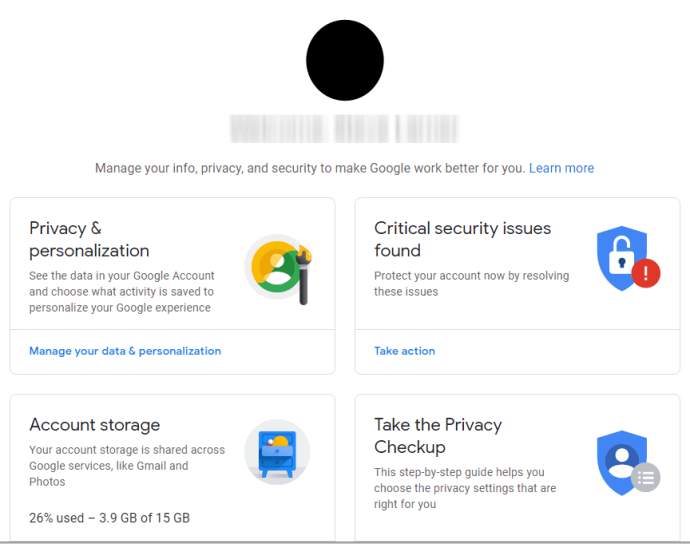
- تجد 'الخصوصية والتخصيص' في الزاوية اليسرى العلوية ، ثم انقر فوق إدارة البيانات الخاصة بك والتخصيص.
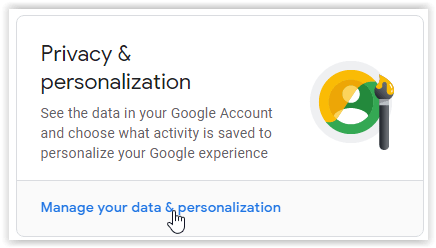
- قم بالتمرير لأسفل حتى ترى ملف 'النشاط والجدول الزمني' صندوق. بمجرد الوصول إلى هناك ، انقر فوق نشاطي.
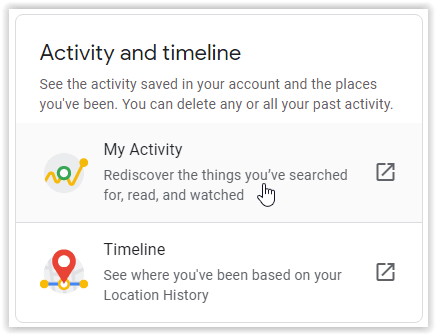
- إذا كنت تريد حذف سجل البحث الكامل أو نطاق مخصص ، فحدد ملف حذف النشاط من خلال على الجانب الأيسر من الشاشة.
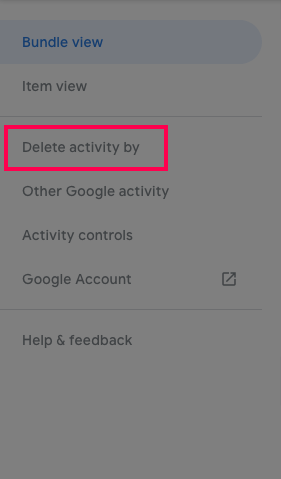
- اختر النطاق الزمني لحذف النشاط ( الساعة الماضية ، أو اليوم الأخير ، أو جميع الأوقات ، أو النطاق المخصص.)
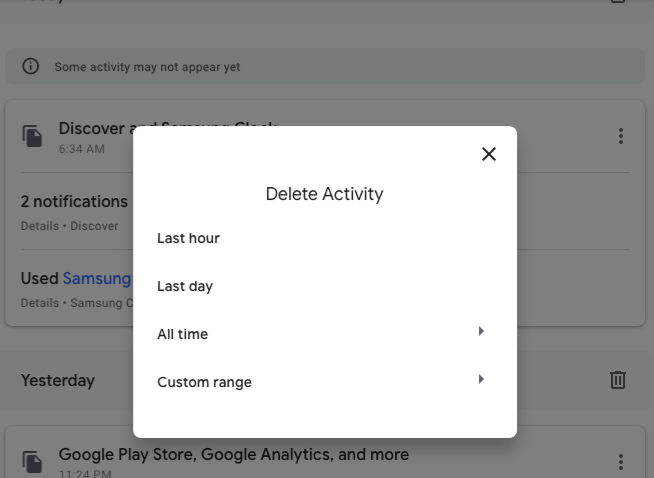
- أكد اختيارك بالاختيار حذف.
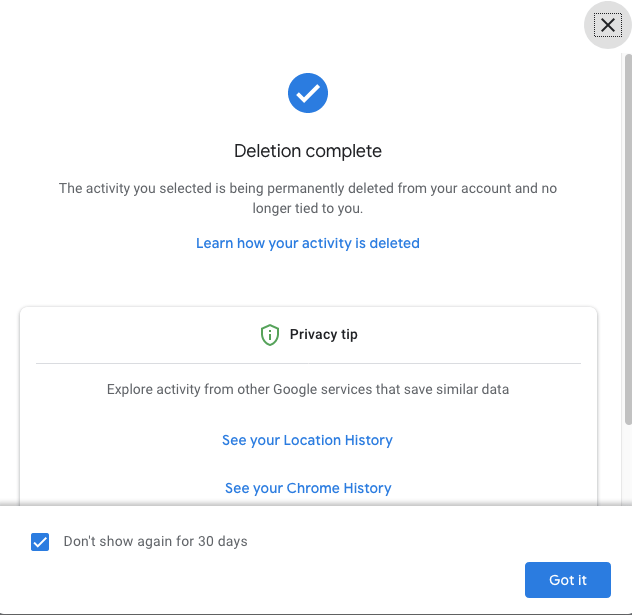
الخيار رقم 2: حذف عنوان URL محدد
في بعض الأحيان ، قد تحتاج إلى حذف عنوان URL واحد فقط في 'نشاطي' في Google ولا تريد حذف كل شيء. هذا ما تفعله.
- افتح Chrome أو متصفح آخر. يزور حسابي على Google وقم بتسجيل الدخول إلى حسابك إذا لم يتم ذلك بالفعل.
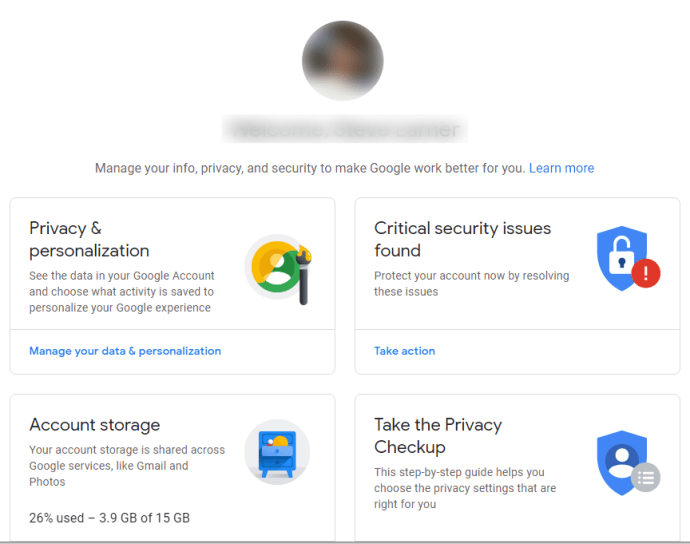
- تجد 'الخصوصية والتخصيص' في الزاوية اليسرى العلوية ، ثم انقر فوق إدارة البيانات الخاصة بك والتخصيص.
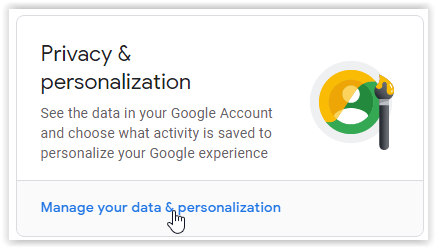
- قم بالتمرير لأسفل إلى ملف 'عناصر التحكم في النشاط' قسم وانقر على نشاط الويب والتطبيقات.
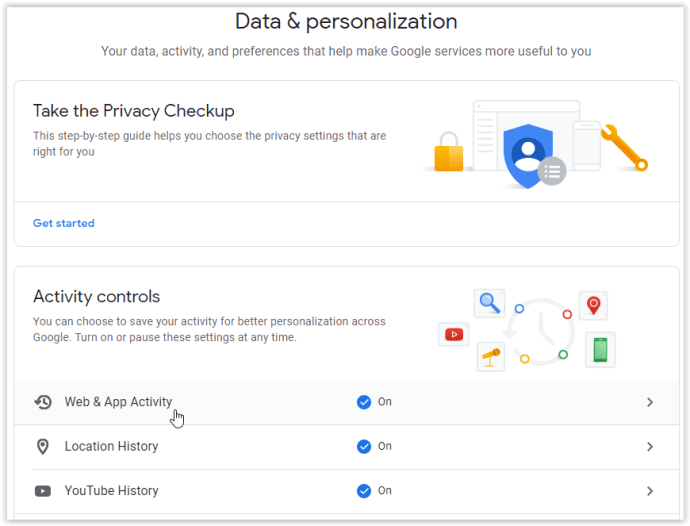
- مرر لأسفل في صفحة 'عناصر التحكم في النشاط' وحدد إدارة النشاط.
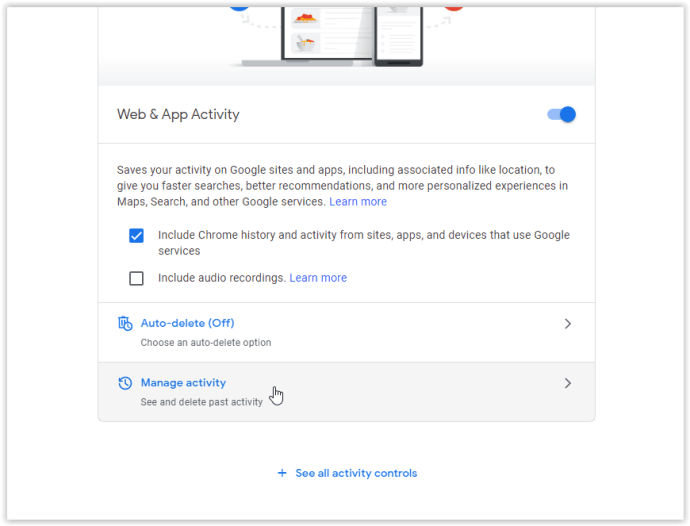
- في ال 'نشاط الويب والتطبيقات' ، قم بالتمرير لأسفل حتى تجد اسم موقع الويب الذي تريد حذف عناوين URL منه ، مثل Sling TV. انقر فوق رمز القطع العمودي على اليمين. من هناك ، يمكنك الاختيار حذف لإزالة كل عنوان URL في هذا القسم. إذا كنت ترغب فقط في حذف عنوان أو اثنين من عناوين URL ، فانتقل إلى الخطوة التالية.
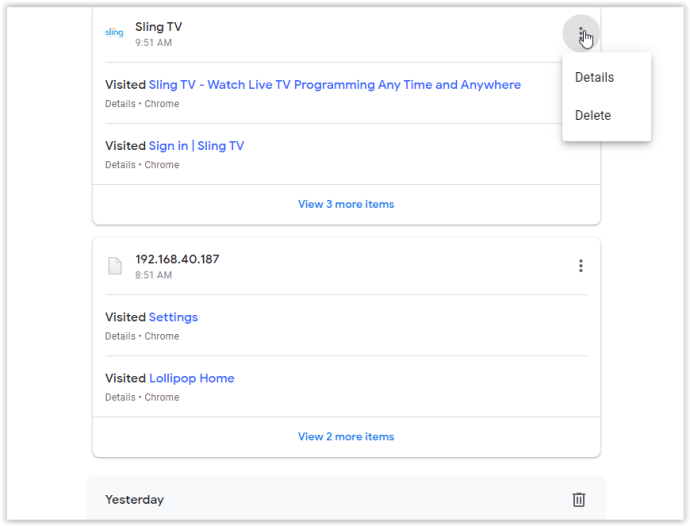
- إذا كنت تريد التعمق أكثر في محفوظات URL قبل حذف أي شيء ، فانقر فوقالقطع العمودي وتحديد تفاصيل لسرد كافة عناوين URL في إطار منبثق أو عرض # عنصرًا آخر في أسفل القائمة.
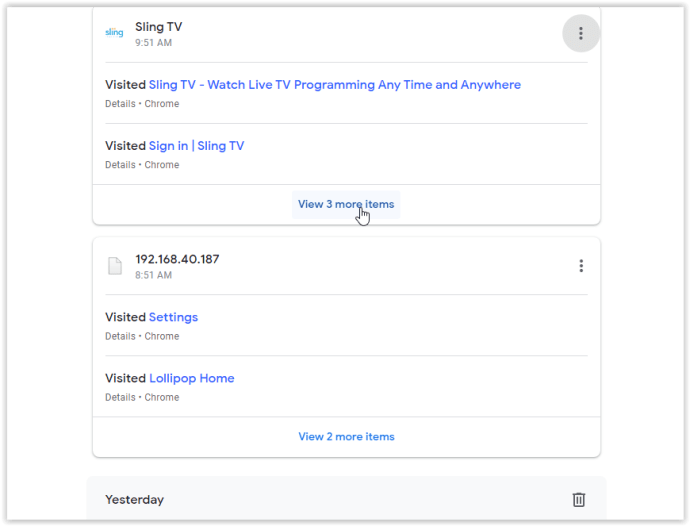
- لحذف عنوان URL محدد ، انقر فوق رمز القطع الرأسي الخاص به على اليمين ، ثم حدد حذف. إذا كنت بحاجة إلى مزيد من المعلومات ، انقر فوق تفاصيل في حين أن.
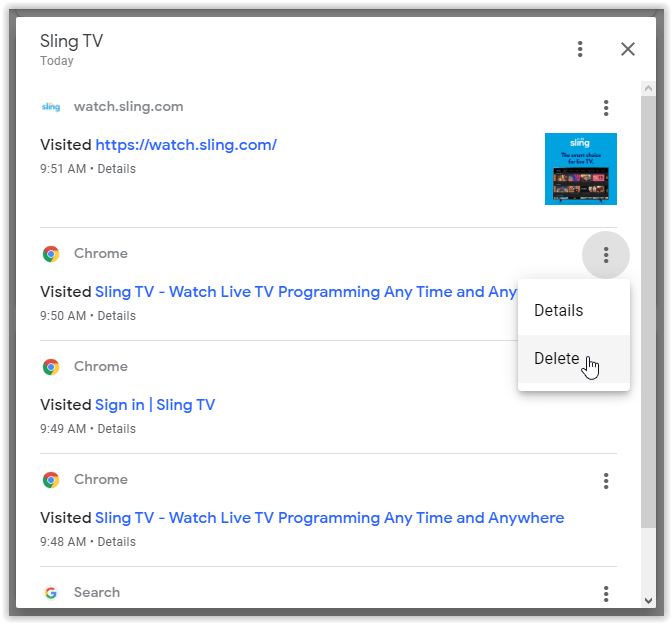
بصرف النظر عن التنقل عبر معلومات 'نشاطي' لحذف عناوين URL محددة ، يوجد مربع نشاط البحث حيث يمكنك البحث عن نشاط معين لحذفه. هذا قد يوفر لك بعض الوقت.
إذا كنت تفضل عدم حفظ عنوان URL / سجل مواقع الويب على الإطلاق ، فهناك طريقة لإيقاف تشغيله تمامًا ، والتي توجد في الجزء العلوي من صفحة نشاطي على Google ، هذا ما تفعله.
- ارجع إلى البيانات والتخصيص .
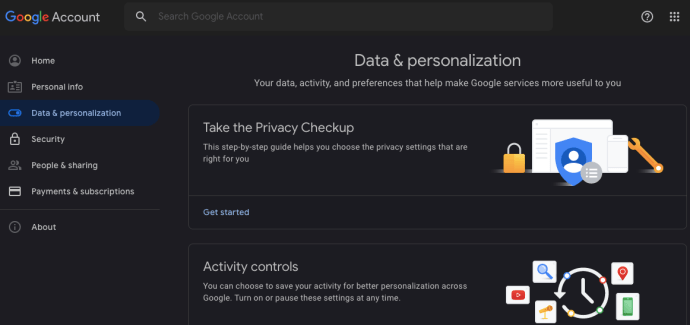
- انقر فوق إدارة عناصر التحكم في نشاطك في الجزء السفلي من المقطع.
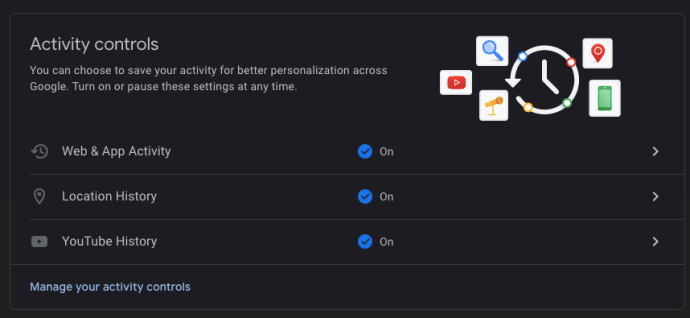
- بمجرد الدخول ، ابحث عن مفتاح 'نشاط الويب والتطبيقات وإيقاف تشغيله.
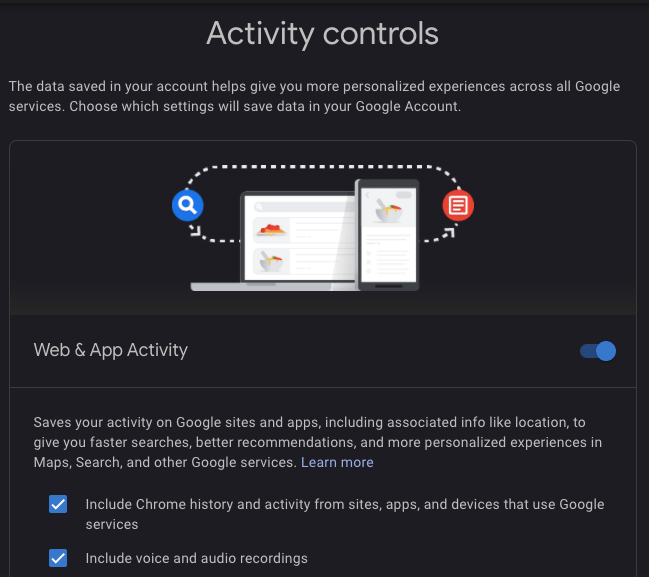
الآن لن تحفظ Google سجل البحث. ومع ذلك،سيستمر Chrome في تتبع ملفات تعريف الارتباط وسجل التصفح والبيانات الأخرى.
كيفية حذف سجل بحث Chrome على Android
كما هو الحال مع Chrome لنظامي التشغيل Mac و Windows 10 ، لا يمكنك مسح سجل البحث مباشرة من خيارات المتصفح ، وستحتاج إلى القيام بذلك على حسابك في Google.
احذف كل شيء
افتح Chrome وانتقل إلى نشاطي . اضغط على ثلاث نقاط أفقية في الزاوية اليمنى العليا.
الخطوة 1

الخطوة 2
حدد حذف النشاط بواسطة.

الخطوه 3
حدد كل الوقت كإطار زمني.

الآن قم بتأكيد الحذف وانتظر بضع ثوان. سيتم حذف سجلك بالكامل.
احذف عنوان URL محدد
الخطوة 1
افتح Chrome وانتقل إلى نشاطي . قم بالتمرير لأسفل وابحث عن الرابط الذي تريد إزالته.

الخطوة 2
اضغط على النقاط الأفقية الثلاث المجاورة لها.

هناك خيارات محددة مسبقًا تتيح لك محو سجل البحث في اليوم الحالي أو إنشاء نطاق مخصص.
الخطوه 3
حدد حذف. كن حذرًا ، حيث لا توجد نافذة تأكيد.

كيفية حذف سجل بحث Chrome على iPhone
يشبه حذف سجل بحث Chrome على iPhone القيام بذلك على هاتف Android. مع ذلك ، هناك اختلاف طفيف.
احذف كل شيء
الخطوة 1
افتح Chrome أو Safari أو أي متصفح آخر وانتقل إلى نشاطي .

الخطوة 2
اضغط على النقاط الأفقية الثلاث قبل تحديد حذف النشاط بواسطة

الخطوه 3
اختر كل الوقت ثم ألغِ تحديد أي بيانات تريد الاحتفاظ بها. بمجرد تحديد اختياراتك ، انقر فوق 'التالي' في الزاوية اليسرى السفلية.

سيتم إعلامك بأنه سيتم حذف سجل البحث بالكامل. قم بالتأكيد.
احذف عنوان URL محدد
الخطوة 1
اذهب إلى نشاطي . قم بالتمرير لأسفل وتحقق من قائمة إدخالات البحث الخاصة بك. يمكنك أيضا استخدام البحث.
اضغط على النقاط الأفقية الثلاث بجوار المدخل الذي تريد محوه.

الخطوة 2
حدد حذف وستتم إزالة الرابط بدون شاشة تأكيد.

لاحظ أنه بمجرد حذف سجل البحث على Google ، لا يمكن استعادته.
أسئلة وأجوبة إضافية
هل يمكنني مسح سجل بحث Chrome تلقائيًا عند إغلاق التطبيق؟
على الرغم من أن Chrome يدعم المسح التلقائي لملفات تعريف الارتباط في كل مرة تخرج فيها من المتصفح ، لا يمكنك فعل الشيء نفسه مع ذاكرة التخزين المؤقت وسجل البحث افتراضيًا. يوجد حل بديل لنظامي التشغيل Windows و Mac ، حيث يمكنك زيارة سوق Chrome الإلكتروني وتثبيت ملف انقر وتنظيف تمديد.
بعد القيام بذلك ، انقر فوق Click & Clean على شريط الأدوات ثم حدد الخيارات. في قسم الإضافات ، اختر حذف البيانات الخاصة عند إغلاق Chrome. اعلم أن هذا الإجراء سيؤدي إلى إزالة سجل البحث وكل شيء آخر ، بما في ذلك ذاكرة التخزين المؤقت للمتصفح وملفات تعريف الارتباط. إذا كنت تريد حذف سجل البحث فقط ، فسيتعين عليك القيام بذلك يدويًا.
للأسف ، لا يمكنك استخدام Click & Clean على جهاز iPhone أو Android لأن Chrome لأجهزة الجوال لا يدعم الإضافات. الخيارات الوحيدة هي مسحها يدويًا على حساب Google الخاص بك أو تعطيل سجل البحث.
هل يمكنني مسح سجل بحث Chrome تلقائيًا عند إعادة التشغيل؟
بينما يدعم متصفح Chrome مسح ملفات تعريف الارتباط تلقائيًا في كل مرة تقوم فيها بإعادة التشغيل ، فإنه لا يحتوي على نفس الميزة لسجل البحث. ستحتاج إلى زيارة سوق Chrome الإلكتروني وتثبيت انقر وتنظيف تمديد. بمجرد القيام بذلك ، انتقل إلى الخيارات ثم انقر فوق حذف البيانات الخاصة عند إغلاق Chrome. لسوء الحظ ، سيؤدي هذا أيضًا إلى حذف جميع آثار محفوظات الاستعراض الخاصة بك. يمكنك أيضًا استخدام نفس المكون الإضافي لحذف سجل البحث يدويًا ، وهو أسرع من الانتقال إلى قائمة خيارات Chrome.
أين يمكنني عرض محفوظات استعراض البحث؟
إذا كنت تريد مشاهدة كل عملية بحث أجريتها في Chrome ، فسيلزمك زيارة الصفحة الرئيسية لنشاطي على Google وتسجيل الدخول. وبمجرد الوصول إلى هناك ، سترى قائمة بجميع عمليات البحث الأخيرة على الويب. يمكنك استكشافها باستخدام خيارات عرض العنصر أو الحزمة أو مربع البحث أعلى الشاشة. يعد هذا أمرًا ذا قيمة إذا كنت تريد حذف إدخال معين أو كل عملية بحث أجريتها منذ إنشاء حسابك في Google.
هل يمكن استرداد سجل البحث الخاص بي بعد حذفه؟
حتى إذا حذفت عن قصد أو عن قصد سجل البحث ، فهناك طريقتان لاستعادتهما.
إذا كان لديك حساب Google ، قم بزيارة نشاطي على Google . ستعرض هذه الصفحة كل نشاط من أنشطة Chrome ، بما في ذلك سجل التصفح وسجل البحث. ومع ذلك ، هناك قيود على هذه الطريقة ، حيث لا يمكنك استيراد سجل البحث مرة أخرى إلى متصفحك. ومع ذلك ، يمكنك استخدام خيارات استرداد النظام كبديل.
- في نظام التشغيل Windows 10 ، انقر فوق ابدأ ثم اكتب الاسترداد.
- اختر فتح استعادة النظام.
- في Windows التالي ، انقر فوق اختيار نقطة استعادة مختلفة.
- اختر استعادة التاريخ قبل حذف سجل البحث.
- أعد تشغيل الكمبيوتر ، وسيتم استرداد محفوظات البحث الخاصة بك.
اعلم أن استعادة النظام ستعيد جميع التغييرات الأخرى التي أجريتها في البرامج الأخرى ، وليس فقط في Chrome. ومع ذلك ، لن تفقد ملفاتك.
لماذا يجب علي مسح محفوظات البحث؟
إذا كنت تستخدم Chrome كثيرًا ، فقد يستهلك سجل التصفح والبحث لديك قدرًا كبيرًا من الذاكرة ويبطئ المتصفح. قد يؤدي مسح محفوظات البحث والتصفح إلى تحسين أداء كل من Chrome وجهازك.
إذا كنت تشارك جهازًا مع شخص ما ، فإن محو سجل البحث سيحافظ على خصوصية أنشطتك. سيمنع أيضًا محركات البحث مثل Google من جمع بياناتك وبيعها للمعلنين. حتى إذا كنت لا تبحث عن أي شيء حساس في Chrome ، فقد لا تزال ترغب في مسح سجل البحث بشكل دوري.
هل سيحفظ وضع التصفح المتخفي محفوظات البحث الخاصة بي؟
باستخدام وضع التصفح المتخفي ، ستحتاج إلى استخدام VPN لإخفاء موقعك. ومع ذلك ، لا يتتبع Chrome أنشطتك عندما تكون في وضع التصفح المتخفي ، بما في ذلك ملفات تعريف الارتباط وسجل التصفح وسجل البحث. بدلاً من تعطيل البحث على حسابك في Google ، يمكنك استخدام وضع التصفح المتخفي إذا كنت لا تريد تتبع أنشطتك. وضع التصفح المتخفي متاح لكل من إصدارات سطح المكتب والأجهزة المحمولة من Chrome.
لماذا يتتبع Google Chrome سجل البحث الخاص بي؟
يجمع Google Chrome سجل البحث الخاص بك لعدة أسباب. الأول هو معرفة المزيد عنك وتقديم نتائج أفضل لك. يُستخدم التتبع أيضًا لعرض إعلانات Google الملائمة لك. يعد الانتقال إلى وضع التخفي أفضل طريقة لمنع Chrome من تتبع أنشطتك.
هل يمكنني تنزيل سجل بحث Google الخاص بي؟
في عام 2015 ، قدمت Google خيار تنزيل جميع البيانات التي تجمعها. يتضمن ذلك عمليات البحث على YouTube ، وإعدادات ملف تعريف Android ، ورسائل البريد الإلكتروني ، وسجل المواقع ، و Chrome. إليك كيفية القيام بذلك:
كيفية التحقق مما إذا كان المنفذ مفتوحًا في نظام التشغيل windows 10
- يزور جوجل تيك آوت وتسجيل الدخول إذا لزم الأمر.
- الآن ، سترى قائمة البيانات. يتم تحديد كل شيء افتراضيًا ، ولكن يوجد زر إلغاء تحديد الكل. تحقق من Chrome ثم اختر جميع بيانات Chrome المضمنة. الآن حدد بيانات المتصفح التي تريد تنزيلها.
- ستعرض Google التحذير ، لإعلامك بأن تنزيل بياناتك على جهاز كمبيوتر عام أمر محفوف بالمخاطر. (كن على علم أيضًا أن بعض البلدان قد يكون لديها قوانين تحد من استخدام هذا الخيار.)
- انقر فوق الأرشيف الإبداعي.
- بمجرد أن يصبح كل شيء جاهزًا ، ستتلقى بريدًا إلكترونيًا به رابط لتنزيل أرشيف سجل بحث Google.
إذا قررت تنزيل كل شيء ، فقد يكون حجم الأرشيف 5 غيغابايت أو أكثر ، بناءً على المدة التي كنت تستخدم فيها حسابك في Google. يعد Google Takeout طريقة ممتازة لإجراء نسخ احتياطي لبياناتك في وضع عدم الاتصال والاحتفاظ بها في مكان آمن.
تحكم في سجل البحث الخاص بك
أيًا كان الجهاز الذي تستخدمه ، لن يستغرق حذف سجل بحث Chrome سوى بضع نقرات أو نقرات. للأسف ، لا يمكن إجراؤها تلقائيًا بشكل افتراضي ، والإضافات تقدم مساعدة محدودة فقط. يمكنك أيضًا تعطيل سجل البحث في بضع خطوات مباشرة وتشغيله بسرعة عند الحاجة.
هل Chrome متصفحك الأساسي على كل من أجهزة الكمبيوتر المكتبية والأنظمة الأساسية للجوّال؟ كم مرة تحتاج إلى حذف سجل البحث الخاص بك؟